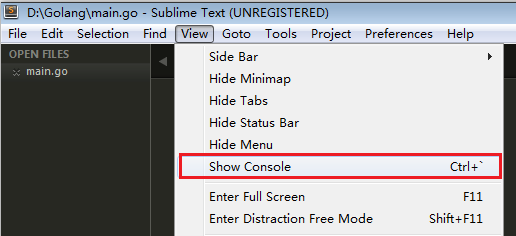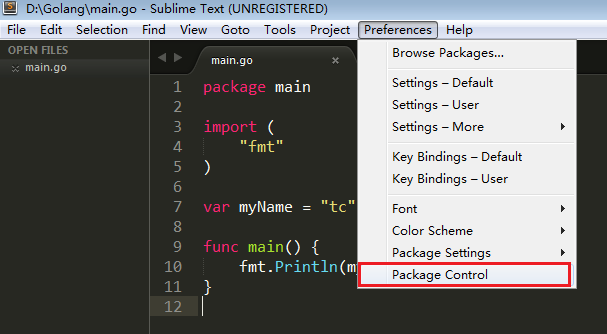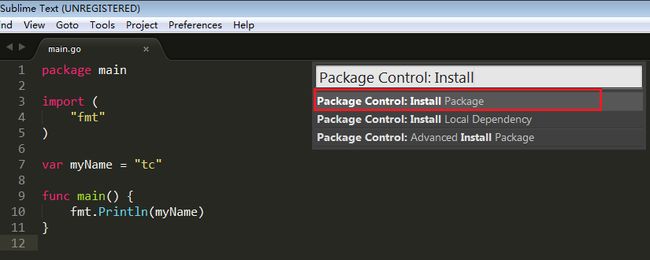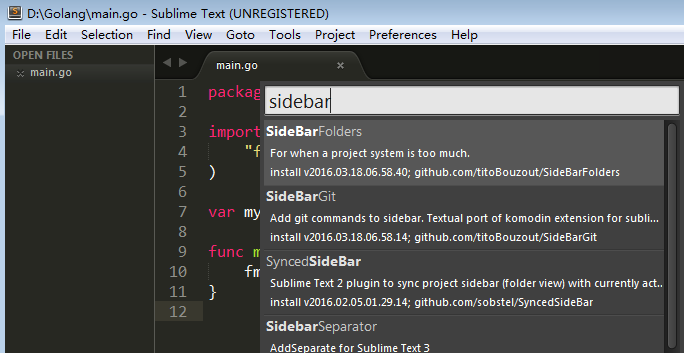- Golang基础笔记七之指针,值类型和引用类型
后端go指针引用
本文首发于公众号:Hunter后端原文链接:Golang基础笔记七之指针,值类型和引用类型本篇笔记介绍Golang里的指针,值类型与引用类型相关的概念,以下是本篇笔记目录:指针值类型与引用类型内存逃逸减少内存逃逸的几种方案1、指针在计算机内存中,每个变量都存储在特定的内存地址上,而指针是一种特殊的变量,它存储的是一个变量的内存地址。我们可以通过指针访问变量的内存地址,也可以通过指针访问或修改这个变
- Golang Kratos 系列:业务分层的若干思考(二)
TransPlus
golang开发语言后端
上一篇文章简单讨论了领域层在Kratos中的使用,主要涉及引入领域层,将数据层和业务层之间的解耦,接下来讨论一个稍微全面一点的例子,在此基础上引入外部Api(主要是易变部分)的领域层下的情况。我们同样可以通过依赖倒置和适配器模式实现统一治理:一、升级后的领域层架构internal/├──domain(biz)#核心领域层│├──user.go#用户聚合根│├──payment.go#支付领域服务接
- 探索GORM:Go语言中的开发友好型ORM库
探索GORM:Go语言中的开发友好型ORM库gormThefantasticORMlibraryforGolang,aimstobedeveloperfriendly项目地址:https://gitcode.com/gh_mirrors/gor/gorm在Go语言的生态系统中,有一颗璀璨的明星——GORM,为开发者们带来了高效且直观的对象关系映射(ORM)体验。这是一篇专为那些寻求数据库操作简便性
- go中自动补全插件安装-gopls
aliven1
golang开发语言后端
vscode中安装gopls失败,导致go中代码无提示,无法自动补全引用环境变量中设置go的代理:setxGOPROXY“https://goproxy.cn,direct”goinstallgolang.org/x/tools/gopls@latest
- 第一节:kafka golang sarama初体验
锅锅来了
Golang实战案例kafkagolang运维开发
提示:文章写完后,目录可以自动生成,如何生成可参考右边的帮助文档文章目录前言一、sarama是什么?typeClient:主要操作元数据typeClusterAdmin:二、小试牛刀1.创建项目2.创建kafka_client.go总结前言关于Kafka的开发库,以Java的居多,Golang语言的开发库,主要推荐的是sarama项目地址:https://github.com/IBM/sarama
- C2远控篇&Golang&Rust&冷门语言&Loader加载器&对抗优势&减少熵值特征
#C2远控-ShellCode-认知&环境1.创建工程时关闭SDL检查2.属性->C/C++->代码生成->运行库->多线程(/MT)如果是debug则设置成MTD3.属性->C/C++->代码生成->禁用安全检查GS4.关闭生成清单属性->链接器->清单文件->生成清单选择否#C2远控-ShellCode-分析&提取ShellCode的本质其实就是一段可以自主运行的代码。它没有任何文件结构,它不
- go语言PDF---golang完整文档
尹泽凝
go语言PDF---golang完整文档【下载地址】go语言PDF---golang完整文档本仓库提供了Go语言的完整文档PDF资源,内容全面、系统,涵盖基础语法、特性、标准库、并发编程等关键知识点。通过实例讲解,帮助您快速掌握Go语言的开发技巧,为实际项目开发奠定坚实基础。PDF格式便于在电脑、平板、手机等多种设备上阅读,随时随地学习。无论您是初学者还是有一定经验的开发者,这份文档都将成为您高效
- golang游戏开发学习笔记-开发一个简单的2D游戏(基础篇)
2.人物运动图(只展示第一帧)2.方块纹理图将资源准备完成之后,就能开始代码的开发了五.开始实现!1.资源管理在上一篇文章中我们将纹理和着色器分别封装成了两个类,这里我们创建一个资源管理类对这两个类进行管理,由于golang中是没有静态变量的,需要用包内变量对其进行模拟shader.gopackageresourceimport(“github.com/go-gl/gl/v4.1-core/gl”
- Golang动态路由实现:灵活处理URL路径
Golang编程笔记
Golang编程笔记Golang开发实战golang开发语言后端ai
Golang动态路由实现:灵活处理URL路径关键词:Golang动态路由、URL路径处理、参数化路由、通配符匹配、路由算法、HTTP框架、RESTful设计摘要:本文深入探讨Golang中动态路由的实现原理与实践方法,从基础概念到复杂场景逐步解析。通过对比标准库与第三方框架的路由机制,详细讲解参数捕获、通配符匹配、正则表达式路由等核心技术。结合具体代码示例演示如何构建高性能路由系统,涵盖路由匹配算
- could not import google.golang.org/protobuf/proto
ezreal_pan
Go后端golang前端开发语言
背景import("encoding/json""testing""google.golang.org/protobuf/proto")在测试中需要使用proto,但是,import这个包之后,一直报couldnotimportgoogle.golang.org/protobuf/proto这个错误,尝试了各种方法,依然没有解决这个问题。临时方案执行gomodvendor这个命令。项目的目录下多了
- 【Golang】用gorm实现分页的功能
在成都搬砖的鸭鸭
Golanggolang开发语言后端1024程序员节
目录1、背景2、go库下载3、初始化数据【1】建表【2】插入数据【3】查看数据4、代码示例【1】gorm结构体定义【2】分页结构体定义【3】封装分页方法【4】封装获取数据库连接方法【5】查询列表接口【6】启动http服务【7】调用获取列表接口5、总结1、背景在提供列表接口时一般要用到分页,对于存储在某些数据库中的数据进行分页起来非常的方便,下文给出一个通过gorm进行分页并通过http返回数据的例
- Golang 结合 WebSocket 实现双向通信
Golang编程笔记
golangwebsocket开发语言ai
Golang结合WebSocket实现双向通信关键词:Golang、WebSocket、双向通信、实时通信、网络编程、Go语言、HTTP升级摘要:本文将深入探讨如何使用Golang实现WebSocket双向通信。我们将从WebSocket的基本概念讲起,逐步深入到Golang中的具体实现,包括连接建立、消息处理、并发控制等核心内容。通过本文,读者将掌握使用Golang构建实时双向通信系统的完整知识
- Golang微服务配置管理:Nacos整合实战指南
Golang编程笔记
golang微服务开发语言ai
Golang微服务配置管理:Nacos整合实战指南关键词:Golang、微服务、配置管理、Nacos、服务发现、动态配置、云原生摘要:本文将深入探讨如何在Golang微服务架构中使用Nacos进行高效的配置管理。我们将从基础概念入手,逐步讲解Nacos的核心功能,并通过完整的实战示例展示如何将Nacos集成到Golang微服务中。文章涵盖配置管理、服务发现、动态更新等关键场景,帮助开发者构建更灵活
- Golang数据结构与算法:实现经典算法的Go版本
Golang编程笔记
golang算法开发语言ai
Golang数据结构与算法:实现经典算法的Go版本关键词:Golang、数据结构、算法、经典算法、Go实现摘要:本文将带领大家深入探索在Golang中实现经典算法。我们会先介绍一些基础的数据结构和算法概念,然后用生动的故事和例子来解释这些概念,接着给出核心概念之间的关系。通过详细的代码示例,展示如何在Go语言里实现这些经典算法,还会介绍它们的实际应用场景、相关工具和资源,探讨未来的发展趋势与挑战。
- Go基础学习06-Golang标准库container/list(双向链表)深入讲解;延迟初始化技术;Element;List;Ring
one2excellent
golanggolang学习list链表后端延迟初始化
基础介绍单向链表中的每个节点包含数据和指向下一个节点的指针。其特点是每个节点只知道下一个节点的位置,使得数据只能单向遍历。示意图如下:双向链表中的每个节点都包含指向前一个节点和后一个节点的指针。这使得在双向链表中可以从前向后或从后向前遍历。示意图如下:结合上面的图就很容易明白单、双链表的定义。其中双向链表可以从前向后,也可以从后向前遍历,操作起来也更加方便。接下来我们看看官方给的例子:import
- Golang学习日志 ━━ 单向链表
暂时先用这个名字
Golanggogolang
因为转载必须指明原文网址,而本文内容整合了网上多篇技术文章,无法明确其中一条,所以选择了原创。已在最后的参考目录里列出本文所有涉及的文章。定义单向链表(单链表)是链表的一种,是一种链式存取的数据结构,用一组地址任意的存储单元存放线性表中的数据元素。其特点是链表的链接方向是单向的,对链表的访问要通过顺序读取从头部开始;链表是由结点构成,head指针指向第一个成为表头结点,而终止于最后一个指向nuLL
- 8、做中学 | 四年级下期 Golang运算符
运算符:在程序中扮演执行数学、逻辑运算的过程一、算术运算符数学运算使用到的运算符运算符描述实例+相加A+B输出结果30-相减A-B输出结果-10*相乘A*B输出结果200/相除B/A输出结果2%求余B%A输出结果0++自增A++输出结果11–自减A--输出结果9//运算符varaint=10varbint=20varcint//+运算c=a+bfmt.Println("c=",c)//30//-c
- Go Lang Fiber介绍
技术的游戏
golang开发语言后端
利用GoLangFiber进行高性能Web开发在不断发展的Web开发世界中,选择合适的框架至关重要。速度、简洁性和强大的功能集是每个开发者都追求的品质。在使用Go构建Web应用时,“Fiber”作为一个强大且轻量级的框架在众多选择中脱颖而出。在这份全面的指南中,我们将介绍GoLangFiber,涵盖其安装和设置,指导您创建一个基本的Fiber应用,并帮助您了解构成与Fiber进行Web开发旅程基础
- Golang高性能并发:Goroutine调度器优化技巧
Golang编程笔记
golang爬虫网络ai
Golang高性能并发:Goroutine调度器优化技巧关键词:Golang、高性能并发、Goroutine、调度器、优化技巧摘要:本文深入探讨了Golang中Goroutine调度器的优化技巧,旨在帮助开发者充分发挥Golang在并发编程方面的优势,提升程序的性能。首先介绍了相关背景知识,包括目的范围、预期读者等,接着解释了核心概念,如Goroutine、调度器等,阐述了它们之间的关系。然后详细
- Golang Fiber框架最佳实践:如何构建企业级应用
Golang编程笔记
Golang编程笔记Golang开发实战golang开发语言后端ai
GolangFiber框架最佳实践:如何构建企业级应用关键词:Golang、Fiber框架、企业级应用、最佳实践、Web开发摘要:本文聚焦于GolangFiber框架在企业级应用构建中的最佳实践。详细介绍了Fiber框架的背景、核心概念、算法原理、数学模型等基础知识,通过具体的代码案例展示了如何搭建开发环境、实现和解读源代码。同时探讨了Fiber框架在实际应用场景中的应用,推荐了相关的学习资源、开
- 深入研究 Golang 领域的 Fiber 框架架构
Golang编程笔记
golang架构网络ai
深入研究Golang领域的Fiber框架架构关键词:Golang、Fiber框架、架构、高性能、Web开发摘要:本文将深入探讨Golang领域的Fiber框架架构。我们会先介绍背景知识,包括目的、预期读者等。接着用通俗易懂的方式解释核心概念,如Fiber框架的各个组成部分,以及它们之间的关系。然后详细阐述核心算法原理、数学模型,通过实际代码案例展示其应用。还会介绍Fiber框架的实际应用场景、推荐
- go关闭linux进程,Golang信号处理和优雅退出守护进程
凯然
go关闭linux进程
Golang中的信号处理信号类型个平台的信号定义或许有些不同。下面列出了POSIX中定义的信号。Linux使用34-64信号用作实时系统中。命令mansignal提供了官方的信号介绍。在POSIX.1-1990标准中定义的信号列表信号值动作说明SIGHUP1Term终端控制进程结束(终端连接断开)SIGINT2Term用户发送INTR字符(Ctrl+C)触发SIGQUIT3Core用户发送QUIT
- Golang cron 定时任务完全指南:从入门到精通
Golang编程笔记
Golang编程笔记Golang开发实战golangwpf开发语言ai
Golangcron定时任务完全指南:从入门到精通关键词:Golang、cron、定时任务、任务调度、并发处理、分布式任务、最佳实践摘要:本文将全面介绍Golang中实现cron定时任务的各个方面,从基础概念到高级应用,涵盖标准库使用、第三方库对比、并发处理、分布式任务调度等核心内容。我们将通过详细的代码示例、架构图解和实际应用场景分析,帮助开发者掌握在Golang中构建可靠、高效的定时任务系统的
- golang入门
弱冠少年
gogolang开发语言后端
主要参考资料:如果重新开始,我会怎么学go:https://www.bilibili.com/video/BV1PhtPejEdT/?spm_id_from=333.337.search-card.all.click&vd_source=ef5b6d43cf1d4ed823db3e9133e97d2dgobyexample:https://gobyexample.com/gowebbyexampl
- Golang工具类集合:提升开发效率的实战利器
GO兔
golang开发语言后端
作为一名Golang开发者,我们经常需要处理日期时间、字符串操作和进度显示等常见任务。今天我要向大家介绍一个实用的Golang工具类库,它包含了三个核心模块:dateutil、strutil和progressutil,旨在解决日常开发中的痛点问题,提升代码质量和开发效率。(抽取了工作中常用的一些工具类,日常使用频率较高,为了方便大家使用,特此抽取出来)项目概述这个工具类库的设计理念是"简洁、高效、
- Go语言单词自动换行库 - go-wordwrap 使用指南
李梅为
Go语言单词自动换行库-go-wordwrap使用指南go-wordwrapAGo(golang)libraryforwrappingwordsinastring.项目地址:https://gitcode.com/gh_mirrors/go/go-wordwrap项目介绍go-wordwrap是一个用于Go语言的轻量级文本处理库,专注于将长字符串中的单词自动进行换行操作。该库非常适合在命令行界面(
- 推荐使用:Golang DOCX 文本替换库
倪澄莹George
推荐使用:GolangDOCX文本替换库项目地址:https://gitcode.com/gh_mirrors/docx/docx在现代的办公环境中,处理MicrosoftWord文档是我们常常会遇到的任务,特别是对于自动化的文档处理和信息更新。今天,我们向您推荐一个强大的开源项目——docx,这是一个简洁而高效的Go语言库,专为替换DOCX文件中的文本而设计。项目介绍docx库允许开发者通过几行
- golang unicode转utf-8
rambo.huang
golanggounicode
golangunicode转utf-8Unicode和utf-8的区别具体转换代码Unicode和utf-8的区别参考文章具体转换代码funchandleResponse(resp*http.Response)(string,error){respBytes,err:=ioutil.ReadAll(resp.Body)deferresp.Body.Close()iferr!=nil{fmt.Pri
- 码云如何构建自己的golang内源包
程序员若风+
golang开发语言后端
在这篇文章中,我将介绍在码云上构建自己的Go语言内源包的详细步骤,帮助你更好地管理和复用代码。在码云构建Go语言内源包的详细指南前期准备安装Go环境确保你的开发环境已经安装了Go语言环境。你可以从Go官方网站(https://golang.org/dl/)下载适合你操作系统的安装包,然后按照官方文档的指引进行安装。安装完成后,通过在命令行中输入goversion来验证安装是否成功,如果输出版本信息
- 聊聊Go语言的异常处理机制
互联网_青花
深入理解Go语言go
背景最近因为遇到了一个panic问题,加上之前零零散散看了些关于程序异常处理相关的东西,对这块有点兴趣,于是整理了一下golang对于异常处理的机制。名词介绍Paincgolang的内置方法,能够改变程序的控制流。当函数调用了panic,函数会停止运行,但是defer函数会运行,程序会在当前panic的goroutine全部退栈以后crash。Recoverrecover也是golang的内置方法
- JAVA中的Enum
周凡杨
javaenum枚举
Enum是计算机编程语言中的一种数据类型---枚举类型。 在实际问题中,有些变量的取值被限定在一个有限的范围内。 例如,一个星期内只有七天 我们通常这样实现上面的定义:
public String monday;
public String tuesday;
public String wensday;
public String thursday
- 赶集网mysql开发36条军规
Bill_chen
mysql业务架构设计mysql调优mysql性能优化
(一)核心军规 (1)不在数据库做运算 cpu计算务必移至业务层; (2)控制单表数据量 int型不超过1000w,含char则不超过500w; 合理分表; 限制单库表数量在300以内; (3)控制列数量 字段少而精,字段数建议在20以内
- Shell test命令
daizj
shell字符串test数字文件比较
Shell test命令
Shell中的 test 命令用于检查某个条件是否成立,它可以进行数值、字符和文件三个方面的测试。 数值测试 参数 说明 -eq 等于则为真 -ne 不等于则为真 -gt 大于则为真 -ge 大于等于则为真 -lt 小于则为真 -le 小于等于则为真
实例演示:
num1=100
num2=100if test $[num1]
- XFire框架实现WebService(二)
周凡杨
javawebservice
有了XFire框架实现WebService(一),就可以继续开发WebService的简单应用。
Webservice的服务端(WEB工程):
两个java bean类:
Course.java
package cn.com.bean;
public class Course {
private
- 重绘之画图板
朱辉辉33
画图板
上次博客讲的五子棋重绘比较简单,因为只要在重写系统重绘方法paint()时加入棋盘和棋子的绘制。这次我想说说画图板的重绘。
画图板重绘难在需要重绘的类型很多,比如说里面有矩形,园,直线之类的,所以我们要想办法将里面的图形加入一个队列中,这样在重绘时就
- Java的IO流
西蜀石兰
java
刚学Java的IO流时,被各种inputStream流弄的很迷糊,看老罗视频时说想象成插在文件上的一根管道,当初听时觉得自己很明白,可到自己用时,有不知道怎么代码了。。。
每当遇到这种问题时,我习惯性的从头开始理逻辑,会问自己一些很简单的问题,把这些简单的问题想明白了,再看代码时才不会迷糊。
IO流作用是什么?
答:实现对文件的读写,这里的文件是广义的;
Java如何实现程序到文件
- No matching PlatformTransactionManager bean found for qualifier 'add' - neither
林鹤霄
java.lang.IllegalStateException: No matching PlatformTransactionManager bean found for qualifier 'add' - neither qualifier match nor bean name match!
网上找了好多的资料没能解决,后来发现:项目中使用的是xml配置的方式配置事务,但是
- Row size too large (> 8126). Changing some columns to TEXT or BLOB
aigo
column
原文:http://stackoverflow.com/questions/15585602/change-limit-for-mysql-row-size-too-large
异常信息:
Row size too large (> 8126). Changing some columns to TEXT or BLOB or using ROW_FORMAT=DYNAM
- JS 格式化时间
alxw4616
JavaScript
/**
* 格式化时间 2013/6/13 by 半仙
[email protected]
* 需要 pad 函数
* 接收可用的时间值.
* 返回替换时间占位符后的字符串
*
* 时间占位符:年 Y 月 M 日 D 小时 h 分 m 秒 s 重复次数表示占位数
* 如 YYYY 4占4位 YY 占2位<p></p>
* MM DD hh mm
- 队列中数据的移除问题
百合不是茶
队列移除
队列的移除一般都是使用的remov();都可以移除的,但是在昨天做线程移除的时候出现了点问题,没有将遍历出来的全部移除, 代码如下;
//
package com.Thread0715.com;
import java.util.ArrayList;
public class Threa
- Runnable接口使用实例
bijian1013
javathreadRunnablejava多线程
Runnable接口
a. 该接口只有一个方法:public void run();
b. 实现该接口的类必须覆盖该run方法
c. 实现了Runnable接口的类并不具有任何天
- oracle里的extend详解
bijian1013
oracle数据库extend
扩展已知的数组空间,例:
DECLARE
TYPE CourseList IS TABLE OF VARCHAR2(10);
courses CourseList;
BEGIN
-- 初始化数组元素,大小为3
courses := CourseList('Biol 4412 ', 'Psyc 3112 ', 'Anth 3001 ');
--
- 【httpclient】httpclient发送表单POST请求
bit1129
httpclient
浏览器Form Post请求
浏览器可以通过提交表单的方式向服务器发起POST请求,这种形式的POST请求不同于一般的POST请求
1. 一般的POST请求,将请求数据放置于请求体中,服务器端以二进制流的方式读取数据,HttpServletRequest.getInputStream()。这种方式的请求可以处理任意数据形式的POST请求,比如请求数据是字符串或者是二进制数据
2. Form
- 【Hive十三】Hive读写Avro格式的数据
bit1129
hive
1. 原始数据
hive> select * from word;
OK
1 MSN
10 QQ
100 Gtalk
1000 Skype
2. 创建avro格式的数据表
hive> CREATE TABLE avro_table(age INT, name STRING)STORE
- nginx+lua+redis自动识别封解禁频繁访问IP
ronin47
在站点遇到攻击且无明显攻击特征,造成站点访问慢,nginx不断返回502等错误时,可利用nginx+lua+redis实现在指定的时间段 内,若单IP的请求量达到指定的数量后对该IP进行封禁,nginx返回403禁止访问。利用redis的expire命令设置封禁IP的过期时间达到在 指定的封禁时间后实行自动解封的目的。
一、安装环境:
CentOS x64 release 6.4(Fin
- java-二叉树的遍历-先序、中序、后序(递归和非递归)、层次遍历
bylijinnan
java
import java.util.LinkedList;
import java.util.List;
import java.util.Stack;
public class BinTreeTraverse {
//private int[] array={ 1, 2, 3, 4, 5, 6, 7, 8, 9 };
private int[] array={ 10,6,
- Spring源码学习-XML 配置方式的IoC容器启动过程分析
bylijinnan
javaspringIOC
以FileSystemXmlApplicationContext为例,把Spring IoC容器的初始化流程走一遍:
ApplicationContext context = new FileSystemXmlApplicationContext
("C:/Users/ZARA/workspace/HelloSpring/src/Beans.xml&q
- [科研与项目]民营企业请慎重参与军事科技工程
comsci
企业
军事科研工程和项目 并非要用最先进,最时髦的技术,而是要做到“万无一失”
而民营科技企业在搞科技创新工程的时候,往往考虑的是技术的先进性,而对先进技术带来的风险考虑得不够,在今天提倡军民融合发展的大环境下,这种“万无一失”和“时髦性”的矛盾会日益凸显。。。。。。所以请大家在参与任何重大的军事和政府项目之前,对
- spring 定时器-两种方式
cuityang
springquartz定时器
方式一:
间隔一定时间 运行
<bean id="updateSessionIdTask" class="com.yang.iprms.common.UpdateSessionTask" autowire="byName" />
<bean id="updateSessionIdSchedule
- 简述一下关于BroadView站点的相关设计
damoqiongqiu
view
终于弄上线了,累趴,戳这里http://www.broadview.com.cn
简述一下相关的技术点
前端:jQuery+BootStrap3.2+HandleBars,全站Ajax(貌似对SEO的影响很大啊!怎么破?),用Grunt对全部JS做了压缩处理,对部分JS和CSS做了合并(模块间存在很多依赖,全部合并比较繁琐,待完善)。
后端:U
- 运维 PHP问题汇总
dcj3sjt126com
windows2003
1、Dede(织梦)发表文章时,内容自动添加关键字显示空白页
解决方法:
后台>系统>系统基本参数>核心设置>关键字替换(是/否),这里选择“是”。
后台>系统>系统基本参数>其他选项>自动提取关键字,这里选择“是”。
2、解决PHP168超级管理员上传图片提示你的空间不足
网站是用PHP168做的,反映使用管理员在后台无法
- mac 下 安装php扩展 - mcrypt
dcj3sjt126com
PHP
MCrypt是一个功能强大的加密算法扩展库,它包括有22种算法,phpMyAdmin依赖这个PHP扩展,具体如下:
下载并解压libmcrypt-2.5.8.tar.gz。
在终端执行如下命令: tar zxvf libmcrypt-2.5.8.tar.gz cd libmcrypt-2.5.8/ ./configure --disable-posix-threads --
- MongoDB更新文档 [四]
eksliang
mongodbMongodb更新文档
MongoDB更新文档
转载请出自出处:http://eksliang.iteye.com/blog/2174104
MongoDB对文档的CURD,前面的博客简单介绍了,但是对文档更新篇幅比较大,所以这里单独拿出来。
语法结构如下:
db.collection.update( criteria, objNew, upsert, multi)
参数含义 参数
- Linux下的解压,移除,复制,查看tomcat命令
y806839048
tomcat
重复myeclipse生成webservice有问题删除以前的,干净
1、先切换到:cd usr/local/tomcat5/logs
2、tail -f catalina.out
3、这样运行时就可以实时查看运行日志了
Ctrl+c 是退出tail命令。
有问题不明的先注掉
cp /opt/tomcat-6.0.44/webapps/g
- Spring之使用事务缘由(3-XML实现)
ihuning
spring
用事务通知声明式地管理事务
事务管理是一种横切关注点。为了在 Spring 2.x 中启用声明式事务管理,可以通过 tx Schema 中定义的 <tx:advice> 元素声明事务通知,为此必须事先将这个 Schema 定义添加到 <beans> 根元素中去。声明了事务通知后,就需要将它与切入点关联起来。由于事务通知是在 <aop:
- GCD使用经验与技巧浅谈
啸笑天
GC
前言
GCD(Grand Central Dispatch)可以说是Mac、iOS开发中的一大“利器”,本文就总结一些有关使用GCD的经验与技巧。
dispatch_once_t必须是全局或static变量
这一条算是“老生常谈”了,但我认为还是有必要强调一次,毕竟非全局或非static的dispatch_once_t变量在使用时会导致非常不好排查的bug,正确的如下: 1
- linux(Ubuntu)下常用命令备忘录1
macroli
linux工作ubuntu
在使用下面的命令是可以通过--help来获取更多的信息1,查询当前目录文件列表:ls
ls命令默认状态下将按首字母升序列出你当前文件夹下面的所有内容,但这样直接运行所得到的信息也是比较少的,通常它可以结合以下这些参数运行以查询更多的信息:
ls / 显示/.下的所有文件和目录
ls -l 给出文件或者文件夹的详细信息
ls -a 显示所有文件,包括隐藏文
- nodejs同步操作mysql
qiaolevip
学习永无止境每天进步一点点mysqlnodejs
// db-util.js
var mysql = require('mysql');
var pool = mysql.createPool({
connectionLimit : 10,
host: 'localhost',
user: 'root',
password: '',
database: 'test',
port: 3306
});
- 一起学Hive系列文章
superlxw1234
hiveHive入门
[一起学Hive]系列文章 目录贴,入门Hive,持续更新中。
[一起学Hive]之一—Hive概述,Hive是什么
[一起学Hive]之二—Hive函数大全-完整版
[一起学Hive]之三—Hive中的数据库(Database)和表(Table)
[一起学Hive]之四-Hive的安装配置
[一起学Hive]之五-Hive的视图和分区
[一起学Hive
- Spring开发利器:Spring Tool Suite 3.7.0 发布
wiselyman
spring
Spring Tool Suite(简称STS)是基于Eclipse,专门针对Spring开发者提供大量的便捷功能的优秀开发工具。
在3.7.0版本主要做了如下的更新:
将eclipse版本更新至Eclipse Mars 4.5 GA
Spring Boot(JavaEE开发的颠覆者集大成者,推荐大家学习)的配置语言YAML编辑器的支持(包含自动提示,